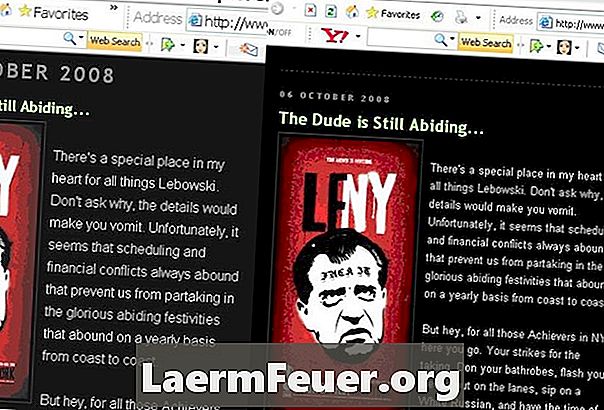
Obsah
- Pokyny
- Zvětšení velikosti písma v součástech systému Windows
- Zvětšení velikosti písma v prohlížeči Internet Explorer
- Jak
Máte-li problémy se zrakem, chcete snížit namáhání očí nebo jen chcete číst texty s větším písmem, je snadné zvýšit počet písmen na počítači. V tomto článku budeme diskutovat, jak zvýšit písmena počítače, který používá operační systém Windows a prohlížeč Internet Explorer.
Pokyny
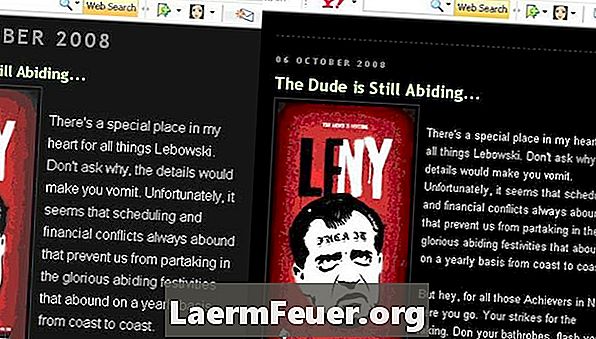
-
Klikněte na "Start" pro zobrazení menu. Chcete-li otevřít nabídku, klepněte na ikonu Ovládací panely nebo na ni přesuňte kurzor. Klepnutím na tlačítko Video otevřete nabídku Vlastnosti videa.
-
V nabídce klepněte na kartu Vzhled. V dolní části nabídky otevřete rozevírací nabídku velikosti písma pomocí šipky. Můžete zvolit velká a extra velká písma, abyste zvětšili velikost písma, která je zobrazena ve Windows, včetně záhlaví okna webového prohlížeče.
-
Jakmile vyberete požadovanou velikost písma, klepněte na tlačítko Použít na konci nabídky Zobrazit vlastnosti. Tím upravíte nastavení písma pro záhlaví Windows a prohlížeče. Klepnutím na tlačítko OK zavřete nabídku Zobrazit vlastnosti.
Zvětšení velikosti písma v součástech systému Windows
-
Otevřete prohlížeč. Kliknutím na "Soubor" otevřete rozbalovací nabídku. Chcete-li otevřít další rozbalovací nabídku a kliknout na položku Možnosti Internetu, přejděte na položku Nástroje.
-
Zůstaňte na kartě Obecné v nabídce možností Internetu. Na konci této nabídky v části Historie klepněte na tlačítko Přístupnost. V nabídce Usnadnění zaškrtněte políčko vedle možnosti Ignorovat velikosti písma uvedené na webových stránkách. Klikněte na tlačítko OK.
-
V nabídce Možnosti Internetu klepněte na tlačítko OK. Prohlížeč automaticky upraví velikost písma v závislosti na velikosti písma vybraného pro Windows.
Zvětšení velikosti písma v prohlížeči Internet Explorer
Jak
- Pomocí stejných kroků můžete také upravit typy a barvy písma. Pro další úpravy nastavení prohlížeče můžete také vytvořit svůj vlastní seznam stylů.